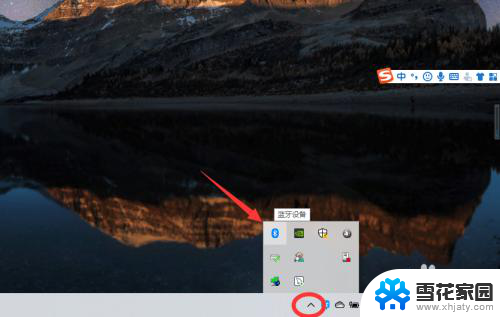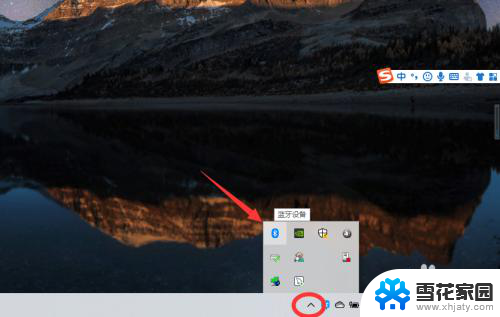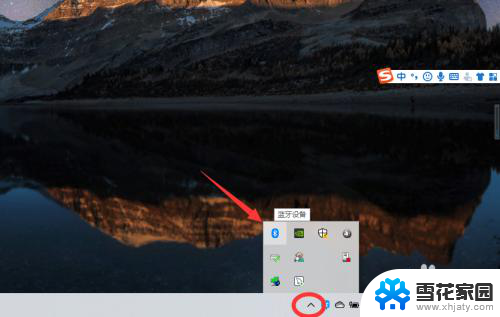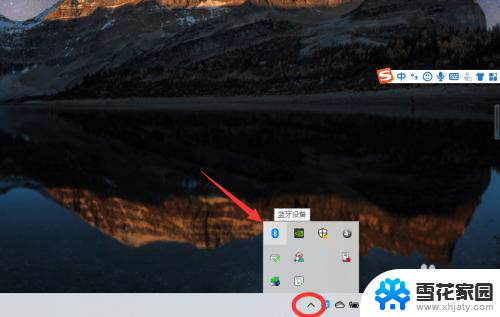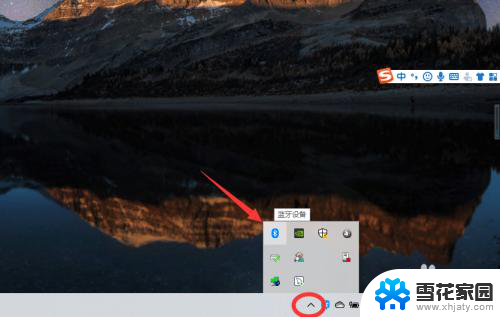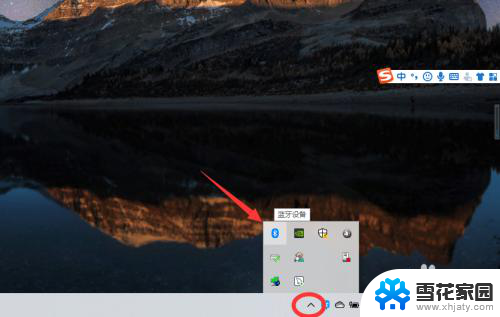蓝牙耳机都可以连电脑吗 win10电脑无法连接蓝牙耳机怎么办
随着科技的不断发展,蓝牙耳机已经成为人们日常生活中不可或缺的配件之一,有时我们可能会遇到一个令人沮丧的问题:在连接蓝牙耳机时,我们的Win10电脑却无法正常连接。对于许多人来说,这可能是一个头疼的难题。如果我们的Win10电脑无法连接蓝牙耳机,我们应该怎么办呢?在本文中我们将探讨一些解决这个问题的方法和技巧。无论您是在工作还是娱乐中使用蓝牙耳机,相信这些解决方案将对您有所帮助。
具体方法:
1、点击电脑右下角的蓝牙图标;
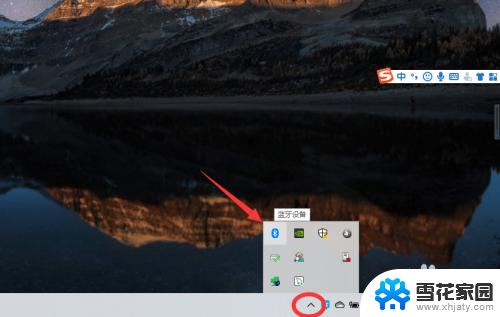
2、如果没有蓝牙图标,先从设置中开启蓝牙功能;
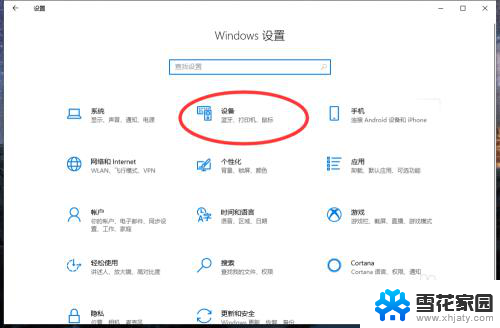
3、然后点击【显示设备】或者【打开设置】;
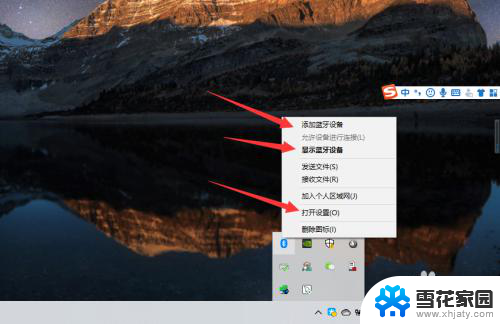
4、点击【添加蓝牙或其他设备】;
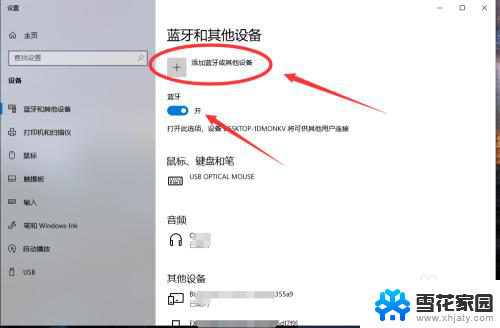
5、在添加设备中选择蓝牙;
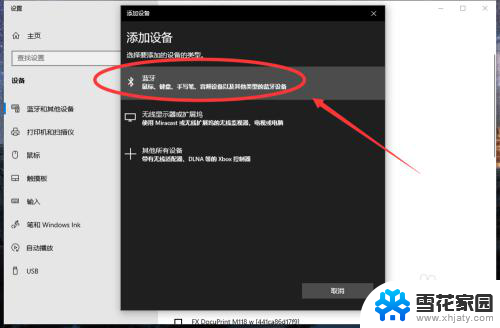
6、搜索到蓝牙设备(蓝牙耳机)并连接;
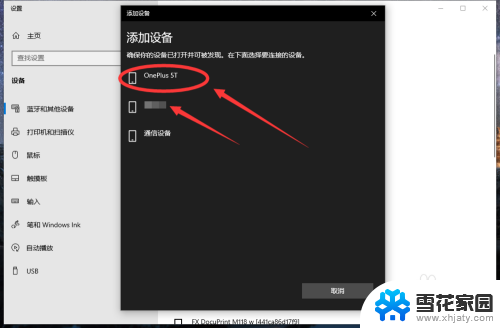
7、在音频设备中,点击连接即可。
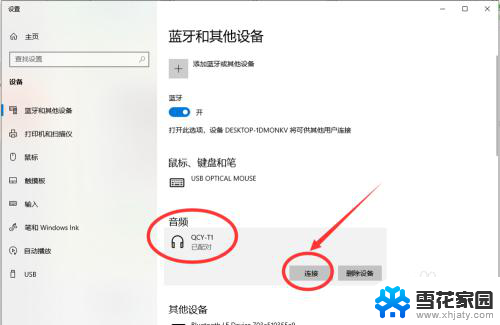
8.总结:
1、点击电脑右下角的蓝牙图标;
2、如果没有蓝牙图标,先从设置中开启蓝牙功能;
3、然后点击【显示设备】或者【打开设置】;
4、点击【添加蓝牙或其他设备】;
5、在添加设备中选择蓝牙;
6、搜索到蓝牙设备(蓝牙耳机)并连接;
7、在音频设备中,点击连接即可。
以上就是蓝牙耳机是否可以连接电脑的全部内容,如果你遇到这种情况,你可以按照以上操作进行解决,非常简单快速,一步到位。